修正Windows11/10で1つ以上のオーディオサービスが実行されていないというエラー
オーディオサービスのエラーメッセージが表示されていますか1つ以上のオーディオサービスが実行されていません ?もしそうなら、読んでください!この投稿では、この問題が発生する可能性のあるシナリオの概要を説明し、問題を正常に解決するために試すことができる最も適切な解決策を提供します。
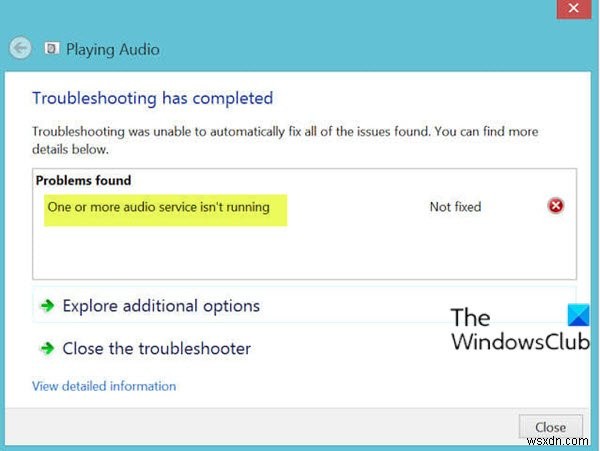
Windows 10でのこのエラーは、ユーザーによくあるエラーです。これは、オーディオ再生のトラブルシューティングを試みたとき、またはサウンドの再生中にPCで問題が発生し始めたときに発生します。
1つ以上のオーディオサービスが実行されていません
Playing Audio Troubleshooterを実行すると、このエラーが表示される場合があります。 Windows 10には、オーディオトラブルシューターの再生が含まれています 、これは、コントロールパネル、タスクバー検索、またはフリーウェアのFixWin10の[トラブルシューターズ]タブから簡単に呼び出すことができます。Windows10の[トラブルシューターズ]ページからもアクセスできます。
この問題が発生した場合は、以下の推奨ソリューションを順不同で試して、問題の解決に役立つかどうかを確認できます。
- オーディオサービスのステータスを確認する
- オーディオドライバを更新する
- オーディオドライバを再インストールします
リストされている各ソリューションに関連するプロセスの説明を見てみましょう。
1]オーディオサービスのステータスを確認する
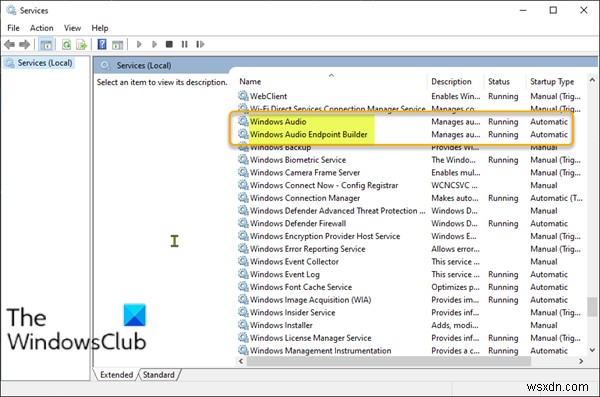
次の手順を実行します:
- Windowsキー+Rを押して、[実行]ダイアログを呼び出します。
- [実行]ダイアログボックスで、「 services.msc」と入力します。 Enterキーを押してサービスを開きます。
- [サービス]ウィンドウで、スクロールしてWindowsオーディオを見つけます サービス。
- サービスを右クリックして、[再起動]をクリックします コンテキストメニューから。
- 次に、サービスをダブルクリックして、サービスのプロパティを編集します。 サービスステータスを確認してください 実行中 およびスタートアップタイプ 自動に設定されている 。
- [適用]をクリックします> OK 変更を保存します。
依存関係サービスが開始され、自動起動タイプであることを確認する必要があります:
- リモートプロシージャコール
- Windows Audio Endpoint Builder
マルチメディアクラススケジューラサービスの場合 がシステムに存在するため、これも開始して自動に設定する必要があります。
読む :オーディオサービスが応答していません。
2]オーディオドライバを更新する
オーディオドライバが見つからないか古くなっている場合も、問題が発生する可能性があります。この場合、デバイスマネージャーを使用してドライバーを手動で更新するか、WindowsUpdateの[オプションの更新]セクションでドライバーの更新を取得できます。
3]オーディオドライバを再インストールします
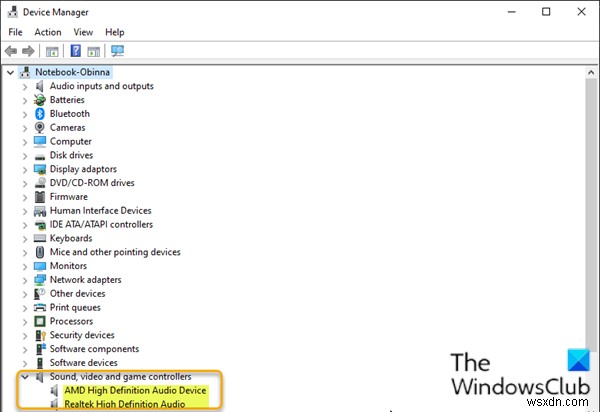
デバイスマネージャを介してオーディオドライバを再インストールするには、次の手順を実行します。
- Windowsキー+Xを押します パワーユーザーメニューを開きます。
- Mを押します キーボードのキーを押してデバイスマネージャを開きます。
- Device Managerに入ったら 、インストールされているデバイスのリストを下にスクロールして、サウンド、ビデオ、およびゲームのコントローラーを展開します カテゴリ。
- そのカテゴリのオーディオデバイスごとに、そのオーディオデバイスを右クリックして、[デバイスのアンインストール]を選択します。 。 アンインストールをクリックします 確認を求められた場合。
- コンピュータを再起動します。
起動時に、問題が解決したかどうかを確認します。
これがお役に立てば幸いです!
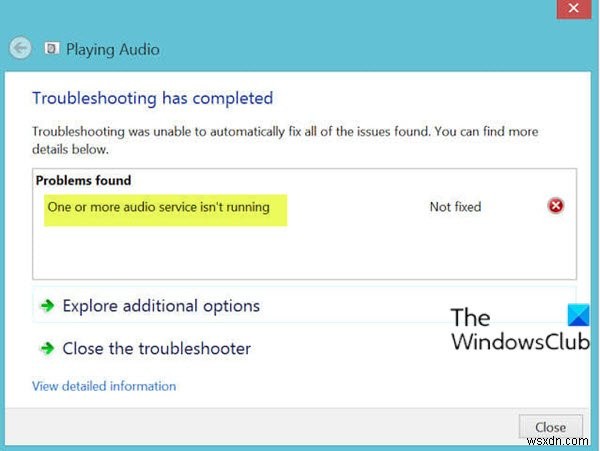
-
Windows11/10でのWindowsUpdateエラー0x8024a000を修正
Windows Updateは、Microsoftが提供する非常に重要な無料サービスです。これは基本的に、Windowsオペレーティングシステムのセキュリティパッチや累積的な更新などの最新の更新を提供するために使用されます。ただし、最近、一部のユーザーはWindowsUpdateでエラー0x8024a000という既知のエラーを経験しました。 。この問題は、Windowsストアの障害、ファイアウォールがWindowsUpdateサーバーをブロックしているなどのいくつかの理由で発生する可能性があります。 0x8024a000 – WU_E_AU_NOSERVICE、自動更新は着信要求を処理でき
-
Windows11/10でのスクリプトエラーの修正
WebサイトまたはWindows11またはWindows10のMicrosoftTeamsなどのアプリケーションにアクセスしたときに、スクリプトエラーが発生した場合 、その後、この投稿は問題のトラブルシューティングに役立ちます。スクリプトはWebサイトとソフトウェアの一部であり、何らかの理由で検証に失敗し、実行を完了できない場合、このタイプのエラーが発生します。 Windows11/10のスクリプトエラーを修正 Internet Explorerを実際に使用する人は誰もいませんが、インターネットオプションを使用して多くのインターネット設定を構成する必要があります。 コントロールパネルで
